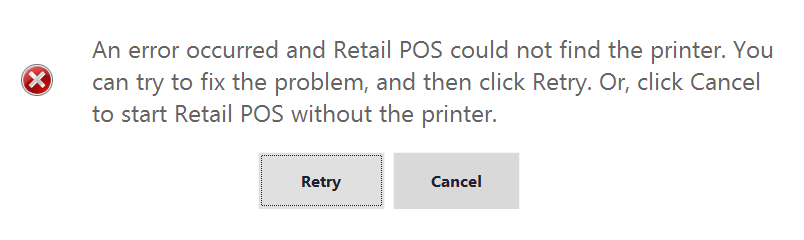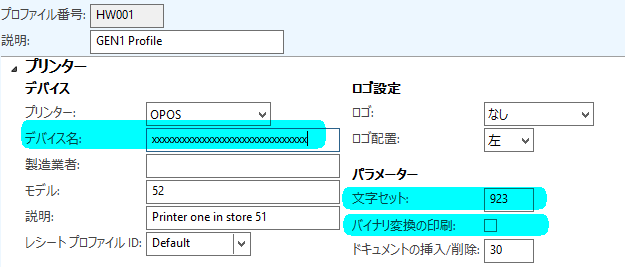[Retail] EPOS にOPOS プリンターを設定したが認識されない
[現象]
Retail の EPOS に OPOS プリンターの設定を行ったが、プリンターが正常に認識されず、Retail 起動時に以下のエラーが発生することがあります。
エラーメッセージ
------------------------------------
An error occurred and Retail POS could not find the printer. You can try to fix the problem, and then click Retry. Or, click Cancel to start Retail POS without printer.
[ご確認いただきたい点]
上記エラーが発生した場合、以下の設定についてご確認ください。ご確認いただいても引き続きエラーが発生する場合には [解決しない場合] にある資料とともに新規お問合せください。
1. プリンターの設定
プリンターに対応している OPOS ドライバー、ソフトウェアからプリンターに印刷できることを確認してください。
2. OPOS Common Object Control
EPOS がインストールされているマシンに、「OPOS Common Object Control」がインストールされているかどうか、[プログラムと機能] (コントロールパネル > プログラムと機能) から確認してください。
インストールされている場合には、上記プログラム名に記載されているバージョン(ex. OPOS Common Control Objects 1.13.003) も併せてご確認ください。
※インストールされていない場合には、以下の URL のページをご参照の上、OPOS Common Control Objects 1.13.003 のインストールをお願い致します。
https://www.monroecs.com/oposccos_current.htm
※こちらは Microsoft 製品ではございませんので、インストールについてご不明な点がございましたら、上記ページのお問合せ先にご連絡ください。
3. Windows ドライバー
OPOS ドライバーがインストールされているマシンに、プリンターの Windows ドライバーもインストールされていますでしょうか。されている場合にはアンインストールし、エラーが解消するかどうか、ご確認ください。
4. ドライバー再インストール
OPOS ドライバーおよび OPOS CCO ドライバー(ver. 1.13.003 )を再インストールすることにより、同じ現象(エラー)が解消した事例がございます。OPOS ドライバーおよび OPOS CCO ドライバー(ver. 1.13.003 )を再インストールし、エラーが解消するか、ご確認ください。
5. レジストリ
EPOS がインストールされているマシンに設定されている POS プリンターの情報は、レジストリに格納されています。レジストリエディタを起動し、以下のレジストリの下に、使用されているプリンターが設定されているか、ご確認ください。
(32bit) HKEY_LOCAL_MACHINE\SOFTWARE\OLEforRetail\ServiceOPOS\POSPrinter
(64bit) HKEY_LOCAL_MACHINE\SOFTWARE\Wow6432Node\OLEforRetail\ServiceOPOS\POSPrinter
6. ハードウェア プロファイル の設定
AX に設定されているプリンターの情報を確認してください。ハードウェア プロファイル画面(*)にて、使用されているプロファイルを選択し、プリンタの設定について、(1)から(3)まで確認してください。
(*) AX > 小売 > 設定 > POS > プロファイル > ハードウェア プロファイル
(1) デバイス名 : 5. のレジストリに設定されている POSPrinter の下にあるキー名と同じことを確認してください。
(2) 文字セット : 既定では「850」となっております。日本語 (シフト JIS) は 「932」 です。使用されているプリンタの設定にあっているかどうか、ご確認ください。
(3) バイナリ変換の印刷 : こちらは表示される文字をバイナリーテキストに変更します。開発者向けの機能ですので、こちらを オフにしてください。
上記変更点があった場合、保存後、配送スケジュール画面(*)より、該当のチャネルデータベースに対し、 1090ジョブを実行( メニューバー: 今すぐ実行) してください。
(*) AX > 小売 > 定期処理 > データ配送 > 配送スケジュール
同画面にある、メニューバー: 履歴 より [ステータス]が「適用済」になっていることを確認後、EPOS を再起動し、現象が再現するかご確認ください。
[解決しない場合]
上記にて現象が解決しなかった場合、以下の資料ととともに弊社サポートまでお問合せください。
1. 問題発生時のイベントログ
エラー発生時のイベントログを取得してください。
[アプリケーションのイベントログ]
1) Windows にログオンします。
2) スタートメニュー [ファイル名を指定して実行] で eventvwr.exe と入力し実行します。
---> [イベントビューア] 画面が表示されます。
3) “Windows ログ” - "アプリケーション" で右クリックし、[現在のログをフィルター] を実行します。
---> [現在のログをフィルター]画面が表示されます。
4) [ログの日付] で [過去7日間]を選択します。
5) [イベントレベル] ですべてのレベルを選択し、[OK]ボタンをクリックします。
6) “Windows ログ” - "アプリケーション" で右クリックし、[フィルターされたログファイルの名前を付けて保存] を実行します。
---> [名前を付けて保存] 画面が表示されます。
7) ファイルの種類で "イベント ファイル (*.evtx)" を選択します。
8) 任意のファイル名を入力し [保存] を実行してファイルに保存します。
---> [表示情報] 画面が表示されます。
9) [これらの言語ついての表示情報] をチェックし、[日本語(日本)]をチェックします。
2. バージョン
AOS のバージョンと、現象が発生している POS のバージョンについて、それぞれご確認ください。
- AOS
C:\Program Files\Microsoft Dynamics AX\60\Server\MicrosoftDynamicsAX\bin\Ax32serv.exe
- POS
C:\Program Files (x86)\Microsoft Dynamics AX\60\Retail POS\pos.exe
上記のexeファイルを右クリックし、プロパティを選択します。プロパティ画面の「詳細」タブをクリックすると「ファイル バージョン」をご確認頂けます。
3. レジストリの画面ショット
[ご確認いただきたい点] の 5. でご確認いただいたレジストリの画面ショットを送付ください。
4. ハードウェアプロファイルの画面ショット
[ご確認いただきたい点] の 6. でご確認いただいたハードウェアプロファイルの画面ショットを送付ください。
[参照資料]
タイトル : Steps to install OPOS drivers
URL : https://blogs.technet.com/b/xiaohu/archive/2015/04/17/steps-to-install-opos-drivers.aspx
タイトル : Set up OPOS hardware devices [AX 2012]
URL : https://technet.microsoft.com/en-us/library/jj838775.aspx?f=255\&MSPPError=-2147217396